Listas de excepciones
Esta sección le muestra cómo bloquear y permitir URL en su clase.
Puede bloquear y permitir sitios web y URL específicas en una clase.
Nota
Puede agregar entradas solo cuando se está ejecutando una clase y son válidas solo durante la sesión de clase. Si necesita una lista permanente, le recomendamos que cree listas de excepción en la política de filtrado o cargue la lista usando el Carga lista icono.
Nota
Los padres no pueden anular las listas de excepciones de delegados.
Para bloquear y permitir URL en una clase
Haga clic en el Bloquear o Permitir Botón. Se abre la ventana correspondiente.
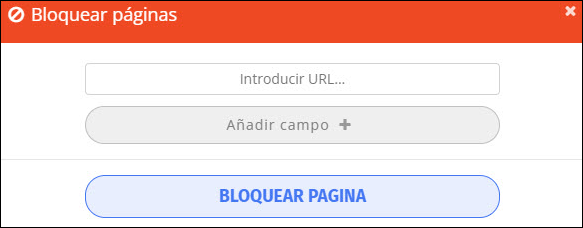
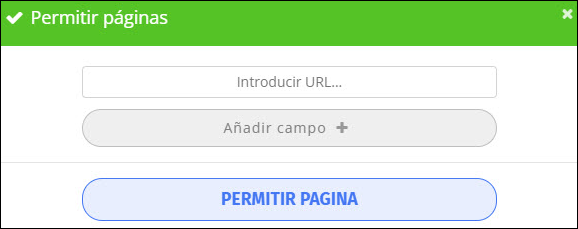
Escriba la URL de la página que desea bloquear o permitir en el Introducir URL cuadro de texto y haga clic BLOQUEAR PÁGINA o PERMITIR PÁGINA. Tenga en cuenta que el Bloquear dominio y Permitir dominio Las casillas de verificación están seleccionadas de forma predeterminada. Si desea bloquear o permitir todo el dominio, deje estas casillas de verificación seleccionadas. Borre ambos si desea bloquear o permitir solo la URL que ingresó.
Por ejemplo, si ingresas www.facebook.com y los dejo seleccionados, en el aparece lo siguiente URL bloqueadas sección al hacer clic Página de bloqueo: *.facebook.comEsto bloquea todo el dominio.
Por el contrario, si ingresa www.facebook.com y borrarlos, aparece lo siguiente en el URLs bloqueadas sección al hacer clic BLOQUEAR PÁGINA: www.facebook.com. Esto solo bloquea www.facebook.com. Es posible que los estudiantes aún puedan acceder a otras páginas en Facebook.
También puedes utilizar el Dominio de bloque y Permitir dominio Marque casillas por separado si solo desea bloquear o solo permitir dominios.
Nota
Tenga en cuenta que una vez que agregue una URL como se describe arriba, asegúrese de seleccionar la Dominio de bloque y Permitir dominio casillas de verificación para no dar a los estudiantes acceso involuntariamente a URL prohibidas en un dominio.
Hacer clic Añadir campo + si desea bloquear o permitir URL adicionales y repita el paso 2 anterior.
Haga clic en la flecha hacia abajo en el extremo derecho de la Bloquear/Permitir Barra para ver las URL que bloqueaste y permitiste.

También puede conservar las URL que bloquee y permitir la siguiente sesión de clase seleccionando el Mantener las URLs en la próxima sesión en la casilla de verificación de la próxima sesión. Esta casilla de verificación no está seleccionada de forma predeterminada.
Si tu escuela lo permite, puedes importar listas de excepciones para usar en tu clase.
Para importar una lista de excepciones
Haga clic en la flecha hacia abajo en el extremo derecho de la Bloquear/Permitir barra. La sección se amplía para incluir lo siguiente:

Haga clic en el
 icono. Se abre la siguiente ventana.
icono. Se abre la siguiente ventana.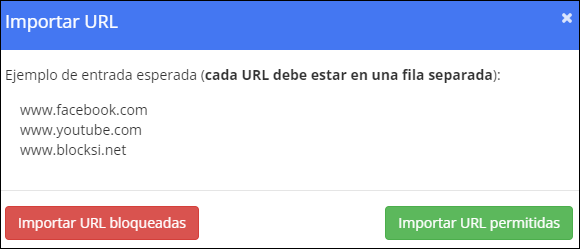
Hacer clic Importar URL bloqueadas o Importar URL permitidas.
Navegue hasta la carpeta deseada, seleccione el archivo y haga clic AbiertoLas URL se importan y se agregan a la lista correspondiente.
Si tu escuela lo permite, puedes cargar listas de excepciones para usar en tu clase.
Para cargar una lista de excepciones
Haga clic en la flecha hacia abajo en el extremo derecho de la Bloquear/Permitir barra. La sección se amplía para incluir lo siguiente:

Haga clic en el
 icono. Se abre la siguiente ventana.
icono. Se abre la siguiente ventana.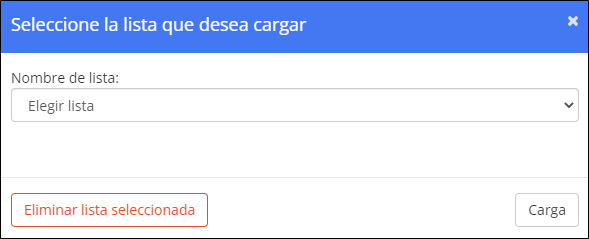
Seleccione el nombre de la lista para cargar desde el Nombre de lista la lista desplegable.
Haga clic en el Carga botón. Ahora puedes usar la lista en tu clase.
Nota
También puede eliminar una lista seleccionándola y haciendo clic en el botón Eliminar lista seleccionada botón, seguido de clic Sí en el mensaje de confirmación.
Si tu escuela lo permite, puedes guardar las listas de excepciones que crees para una clase.
Para guardar una lista de excepciones
Haga clic en la flecha hacia abajo en el extremo derecho de la Bloquear/Permitir barra. La sección se amplía para incluir lo siguiente:

Haga clic en el
 icono. Se abre la siguiente ventana.
icono. Se abre la siguiente ventana.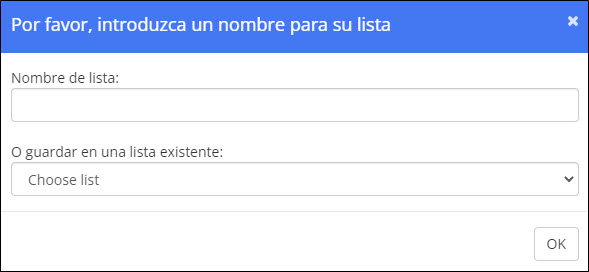
Escriba el nombre de la lista en el Nombre de lista cuadro de texto o seleccione una lista existente del O guardar en una lista existente la lista desplegable.
Haga clic en el OK botón. La nueva lista se guarda.